excel表格序號怎麼自動遞增 教你三種方法一學就會
- WBOYWBOYWBOYWBOYWBOYWBOYWBOYWBOYWBOYWBOYWBOYWBOYWB原創
- 2024-08-28 12:34:42508瀏覽
Excel序號自動遞增,省時省力!手動添加序號耗時費力?不用擔心! php小編新一為您整理了幾種方法,讓您輕鬆實現 Excel 序號自動遞增。繼續閱讀本文,了解如何設定自動遞增排序,告別繁瑣的手動操作!
1、輸入數字
在excel表格的頁面中,點選一個表格,任意輸入一個數字。

2、移動滑鼠變成加號
接著將滑鼠移到表格的右下角,形成加號。

3、向下拉動
然後將加號圖示往下拉,就可以成功自動遞增序號。
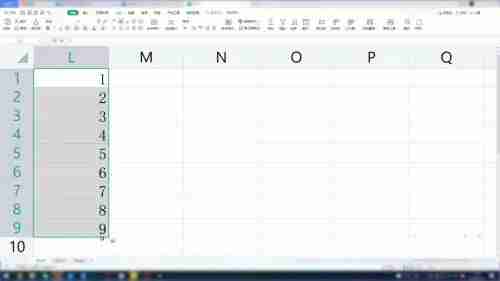
二、以序列方式填充遞增
1、點擊表格
在表格的頁面中,選擇一個表格,任意輸入一個序號。
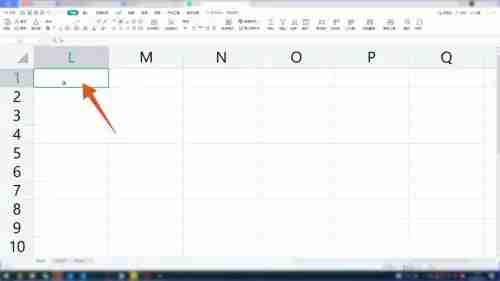
2、形成加號
然後將滑鼠移到表格的右下角,呈現出一個加號。
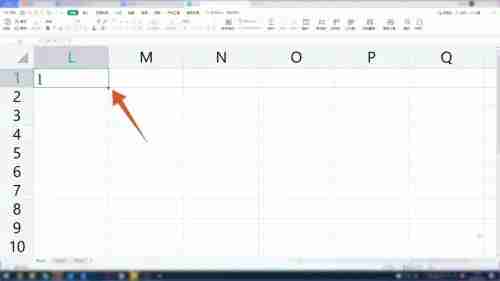
3、點擊視窗
按住Ctrl,把加號向下拉動,停止拉動後點擊右側的小彈窗。
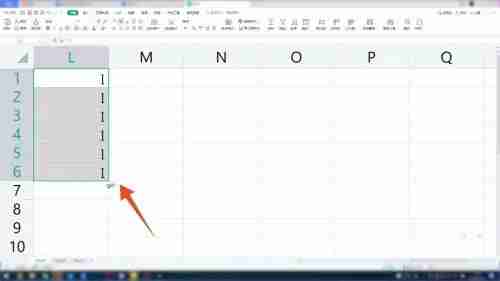
4、選擇以序列方式填充
在小彈窗的頁面中,點擊以序列方式填充,就可以自動遞增序號。

三、填充功能增加
1、輸入數字
在excel表格的頁面中,點擊一個表格,任意輸入一個數字。

2、選擇填充
接著在上排的功能頁中,點擊填充此功能,彈出視窗。
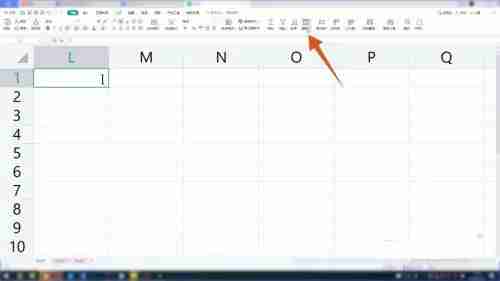
3、輸入終止值
在視窗的頁面中,點擊序列,在終止值輸入你想終止的數字,點擊確定,即可成功自動遞增序號。
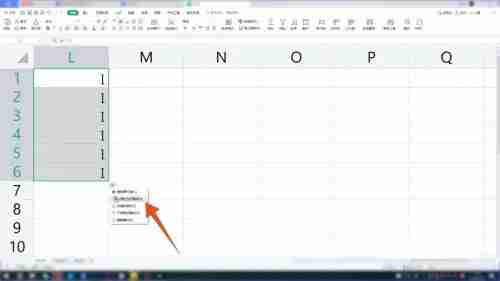
以上是excel表格序號怎麼自動遞增 教你三種方法一學就會的詳細內容。更多資訊請關注PHP中文網其他相關文章!
陳述:
本文內容由網友自願投稿,版權歸原作者所有。本站不承擔相應的法律責任。如發現涉嫌抄襲或侵權的內容,請聯絡admin@php.cn

